
اندروید باکس شیائومی یک دستگاه سخت افزاری بوده که به صورت یک جعبه کوچک طراحی شده است و اجازه میدهد تا سیستم عامل اندروید را بر روی تلویزیونهای قدیمیتر یا غیره، فعال کنید. در این باکسها از پردازندههای قدرتمند و حافظههای بزرگ برای اجرای برنامهها و بازیهای اندروید استفاده میشود. همچنین از ورودیهای مختلفی مانند پورت HDMI، USB و اترنت برخوردارند تا به اینترنت متصل شده و از منابع مختلف محتوا بهره ببرند. باکسهای شیائومی به دلیل کیفیت ساخت بالا و قیمت مناسبشان، محبوبیت زیادی در بین کاربران دارند. برای کار با این باکس لازم است تا تنظیمات اندروید باکس شیائومی را به خوبی بشناسیم و برای ایجاد حداکثر کارایی، از آن استفاده کنیم.

کار با اندروید باکس شیائومی بسیار راحت است و با انجام شخصی سازیهای دلخواه و سایر تنظیمات اندروید باکس شیائومی، میتوانید استفاده بسیار بهتری نیز از آن ببرید. برای آشنایی بیشتر با این دستگاه که مشکلاتی از بابت غیر هوشمند بودن تلویزیون شما را بر طرف میسازد و چگونگی تنظیمات آن، با ما در ادامه این مطلب همراه شوید.
فهرست محتوا
آشنایی اولیه با اندروید باکس شیائومی
Android Box یا باکس اندروید، یک دستگاه سخت افزاری است که برای تبدیل تلویزیونهای معمولی به تلویزیونهای هوشمند با استفاده از سیستم عامل اندروید استفاده میشود. با اتصال Android Box به تلویزیون و اینترنت، شما میتوانید به برنامههای مختلف، بازیها، ویدئوها و سایر محتواهای آنلاین از طریق فروشگاه Google Play یا سایر منابع دسترسی پیدا کنید.
باکسهای Xiaomi به عنوان یکی از تولیدکنندگان معروف در این زمینه، دارای ویژگیهای متنوعی هستند که شامل پردازندههای قدرتمند، حافظههای بزرگ، پشتیبانی از کیفیت تصویر 4K و HDR، پورتهای USB و HDMI و قابلیت اتصال به شبکههای بیسیم یا اترنت میشود. این ویژگیها امکان اجرای برنامههای متنوع و پرطرفدار را بر روی تلویزیون شما فراهم میآورد.
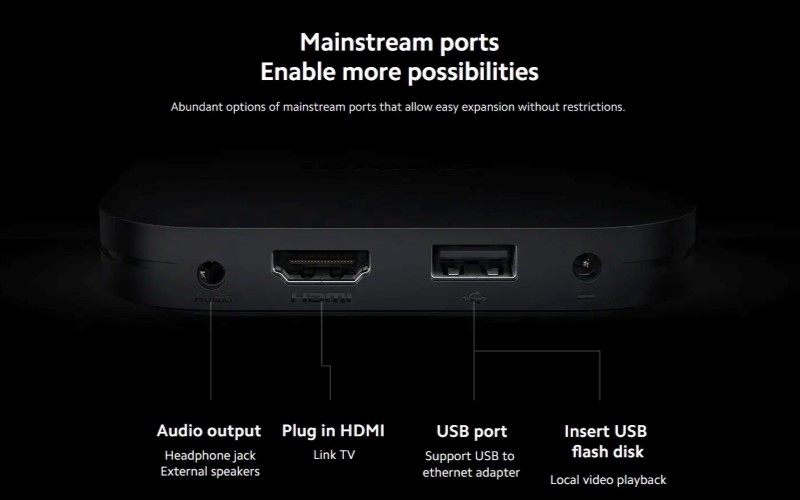
به طور کلی، با استفاده از یک Android Box از برنامهها و سرویسهای مختلف مانند پخش ویدئو، پخش موسیقی، بازیها، ارتباطات اجتماعی و مرور وب روی تلویزیون خود، بدون نیاز به خرید یک تلویزیون هوشمند جدید، لذت ببرید.
قابلیتهای فراهم شده توسط اندروید باکس
- پشتیبانی از اندروید: این دستگاهها از سیستم عامل اندروید استفاده میکنند که به کاربران امکان میدهد تا به راحتی به برنامهها و خدمات مختلف اندرویدی وصل شوند.
- پردازنده و حافظه قدرتمند: اکثر دستگاههای Xiaomi، پردازندههای قدرتمند و حافظههای بزرگ داشته که اجرای برنامهها و بازیها را به خوبی پشتیبانی خواهد کرد.
- اتصال به اینترنت: این دستگاهها از اتصال به اینترنت از طریق Wi-Fi یا اتصال از طریق کابل اترنت پشتیبانی میکنند، که این امکان را به کاربران میدهند تا به آسانی دسترسی به محتوای آنلاین فراهم شود.
- پورتهای متنوع: دستگاههای Xiaomi معمولاً از پورتهای متنوعی مانند HDMI، USB، پورت شبکه، و در برخی موارد پورتهای صوتی پشتیبانی کرده که این امکان اتصال به انواع دستگاهها و وسایل جانبی را به کاربران میدهد.
- رابط کاربری کاربر پسند: رابط کاربری این دستگاهها معمولاً ساده و کاربر پسند بوده که از مزایای آن امکان مدیریت و دسترسی آسان به برنامهها و تنظیمات است.
انواع تنظیمات اندروید باکس شیائومی
راه اندازی:
از ابتداییترین موارد برای تنظیمات اندروید باکس شیائومی، چگونگی راه اندازی و اتصال آن خواهد بود که برای این کار نیاز به ابزارهای اولیهای مثل وجود تلویزیونی با درگاه HDMI، کابل HDMI، آداپتور برق، ریموت کنترل و اینترنت داریم.

برای راهاندازی Mi Box، ابتدا آن را با استفاده از آداپتور برق به پریز برق متصل کرده و سپس کابل HDMI را از یک طرف به درگاه HDMI Mi Box و از سوی دیگر به درگاه HDMI تلویزیون وصل کنید. پس از روشن کردن تلویزیون، ورودی تصویر را بر روی درگاه HDMI تنظیم کرده و برای وصل شدن ریموت آن را در فاصله 20 سانتی از دستگاه نگه دارید. سپس با استفاده از دکمههای ریموت، زبان خود را انتخاب و OK را فشار دهید. برای اتصال به شبکه وای فای، امکان استفاده از دستور صوتی گوگل یا نرم افزار Google Home با وارد کردن نام و رمز عبور شبکه و زدن OK در دسترس است.
حالا حساب گوگل خود را به Mi Box متصل کنید و سپس قابلیتهای دلخواه تغییر دهید. برنامههای پیشنهادی را نصب کرده و در تنظیمات Mi Box تغییرات مورد نظر را اعمال کنید. حالا میتوانید از قابلیتها و نرم افزارهای Mi Box بهره مند شده و لذت ببرید.
حالت Sleep:
با راه اندازی دستگاه، امکان شخصی سازی تنظیمات اندروید باکس شیائومی در اختیار شما قرار خواهد گرفت. یکی از این موارد، حالت sleep است که با رفتن به بخش تنظیمات دستگاه و رفتن به گزینه device انجام میشود. در صفحه جدید و از بخش گزینه Display Daydream زمان دلخواهی را بین Never، 30 دقیقه، 1، 3، 6، یا 12 ساعت انتخاب کنید.
اتصال اینترنت دستگاه و رفع مشکل آن:
در صورت وجود یک اینترنت با سرعت مناسب در فاصلهای قابل قبول برای تشخیص دستگاه، اتصال به اینترنت به راحتی انجام میشود، اما گاهی این مورد به درستی رخ نمیدهد که باید مراحلی را برای این مورد از تنظیمات اندروید باکس شیائومی دنبال کرد. با خاموش کردن دستگاه و جدا کردن از برق، بار دیگر آن را وصل کنید. گاهی لازم است تا از بخش آپدیت اندروید باکس سیستم برای اتصال بهتر به روزرسانی شود. پس از به روزرسانی دستگاه را از مسیر Settings > Device > Storage & Reset > Factory data reset دستگاه را ریست کرده دوباره برای اتصال اینترنت آن تلاش کنید.
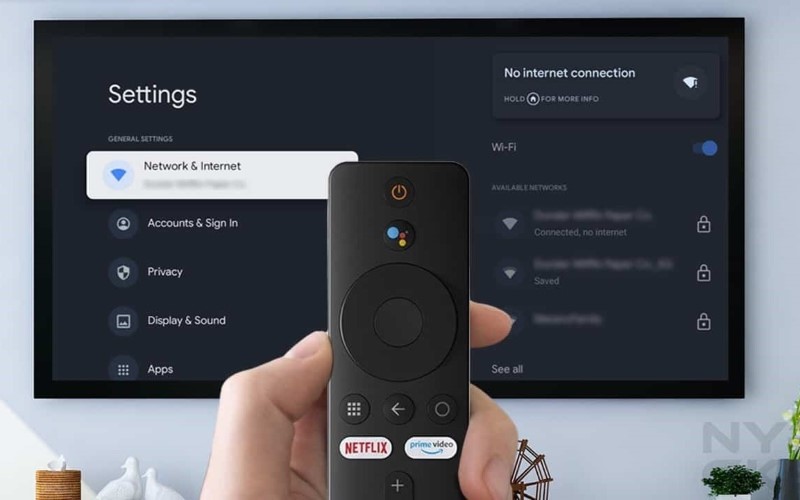
نصب نرم افزارها:
چند روش برای دانلود و نصب برنامه روی اندروید باکس موجود است که به صورت دلخواه امکان استفاده از آنها وجود دارد. از راههای معتبر و سادهتر، استفاده از Google Play Store معرفی میشود. این فروشگاه نرم افزاری که توسط شرکت گوگل ارائه شده است، بیشتر نرم افزارهایی که نیاز دارید را در اختیار قرار میدهد. کافیست با اتصال حساب Google خود به Mi Box، از صفحه اصلی Mi Box، بر روی آیکون Google Play Store کلیک کرده تا با جستجو نرم افزار دلخواه، آن بر روی باکس نصب شود.
راهکار دیگر استفاده از سایر فروشگاههای نرم افزاری است. برخی از نرم افزارهایی که شما ممکن است به آنها نیاز پیدا کنید، مثال بعضی از نرم افزارهای تلویزیون زنده یا بازیهای آنلاین، در Google Play Store موجود نیستند. از این جهت نصب از فروشگاههای نرم افزاری دیگری مانند Aptoide، Cafe Bazaar و MiKAT راه حلی مناسب است. لازم خواهد بود تا ابتدا فایل APK آنها را از سایتهای معتبر دریافت و با استفاده از یک فایل منیجر آن را به Mi Box انتقال دهید. حال با کمک گیری از فایل منیجر و باز کردن فایل طبق دستور عمل نصب پیش بروید.
سایتهای دانلود APK برای مواردی که هیچ فروشگاهی برنامه مورد نظر شما را ندارد، به کار خواهد آمد. به عنوان مثال، به سایتهایی مانند APKPure مراجعه کرده و فایل APK نرم افزار مورد نظر را برای دانلود جستجو کنید. در این مرحله مانند روش قبل با کمک فایل منیجر، فایل APK را به Mi Box انتقال داده و آن را باز کنید تا نصب شود.

حذف برنامهها:
اگر به دنبال روشی ساده برای حذف برنامه هستید، پیشنهاد به استفاده از تنظیمات Mi Box برای حذف نرم افزارهای نصب شده میکنیم. برای انجام این کار، ابتدا به صفحه اصلی Mi Box رفته و از آنجا وارد تنظیمات شوید. سپس، در بخش تنظیمات بر روی گزینه Apps کلیک کرده و در لیست موجود به جستجو نرم افزار مورد نظر خود بپردازید. با کلیک روی نام نرم افزار، گزینه Uninstall را مشاهده میشود که امکان حذف راحت را به شما میدهد.
روش دیگر استفاده از نرم افزار Xiaomi ADB Fastboot Tools برای حذف نرم افزارهای سیستمی یا Bloatware معرفی میشود. نرم افزارهایی از این نوع معمولاً قابل حذف نبوده و پر شدن حافظه را به همراه دارند. در این حالت، ابتدا با اتصال گوشی خود به کامپیوتر چند تنظیم را در Mi Box فعال کرده و سپس، با استفاده از نرم افزار Xiaomi ADB Fastboot Tools و مشاهده لیست تمام نرم افزارهای نصب شده به صورت دلخواه به حذف و غیر فعال سازی آنها مشغول شوید.
استفاده از جستجو صوتی:
دستگاههای اندروید باکس شیائومی قابلیت پشتیبانی از زبانهای انگلیسی، چینی، کرهای و ژاپنی را دارا هستند که کار با آن، با استفاده از فشردن کلید صدا در ریموت دستگاه و بازگو کردن درخواست صورت خواهد گرفت.
جمعبندی
اندروید باکس شیائومی وسیلهای کاربردی و محبوب برای فراهم کردن امکان استفاده از برنامههای اندرویدی و قابلیتهایی مشابه تلویزیونهای هوشمند در نمونههای معمولی است. این باکس با چند جز و قطعه ساده، به تلویزیونهایی با درگاه HDMI متصل شده و با انجام تنظیمات اندروید باکس شیائومی میتوان از آن استفادههای مختلفی با نصب برنامههای دلخواه برد. در این مطلب به بررسی چند مورد از این موارد پرداختیم تا کار با دستگاه برای شما راحتتر شود.
سوالات متداول
دلیل استفاده از اندروید باکس شیائومی چیست؟
این دستگاه با امکان نصب برنامههای مختلف، اجازه میدهد تا سیستم عامل اندروید را بر روی تلویزیونهای قدیمیتر یا غیره فعال کنید.
اجزای اصلی برای راه اندازی و اتصال باکس اندروید را نام ببرید؟
ابزارهای اولیهای مثل وجود تلویزیونی با درگاه HDMI، کابل HDMI، آداپتور برق، ریموت کنترل و اینترنت از نیازهای اولیه برای راه اندازی دستگاه است.
به عنوان تنظیمات اندروید باکس شیائومی، برای نصب برنامهها چه راهکارهایی وجود دارد؟
دانلود و نصب از google play، سایر فروشگاههای برنامههای اندرویدی یا سایتها برای دانلود برنامهها با کمک گیری از دانلود منیجر برای باز کردن فایلهای apk، از انواع روشها برای نصب برنامه محسوب میشود.




